مرحله اول: وارد سایت یاهو می شویم.
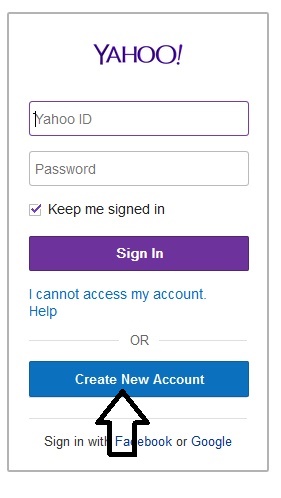
مرحله سوم: مشخصات فردی خود را وارد کنید.
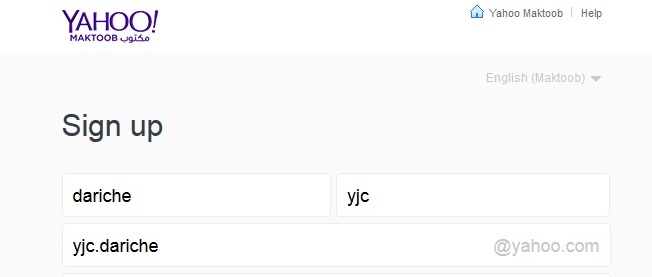
مرحله پنجم: پسورد خود را در کادر پسورد وارد کنید. توجه کنید پسورد شما باید شامل حروف بزرگ و کوچک و نماد باشد و از 8 کاراکتر بیشتر باشد.
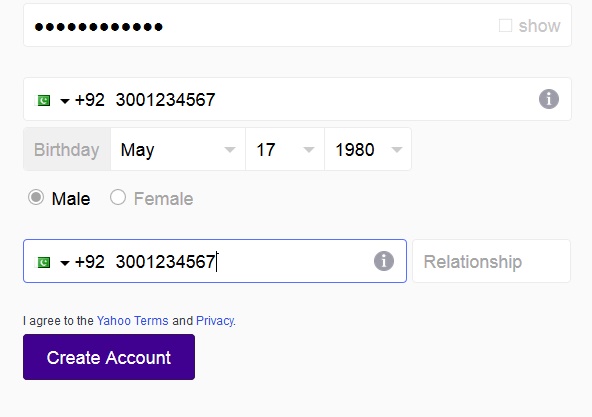
مرحله هفتم: اکنون وارد صفحه جدید می شوید که از شما یک کد می خواهد که آن را وارد می کنید.
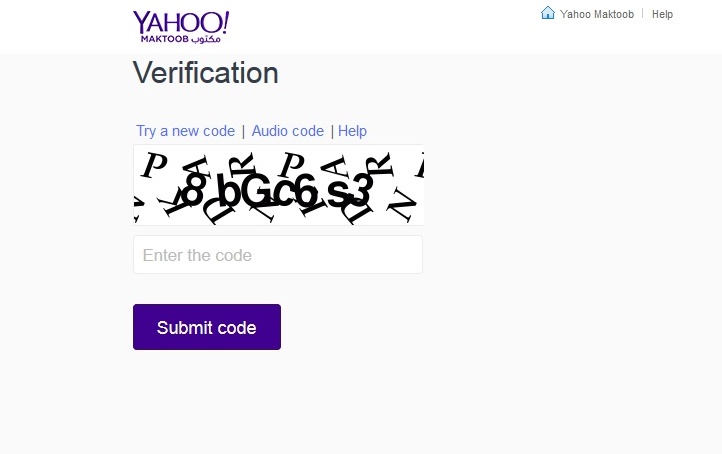
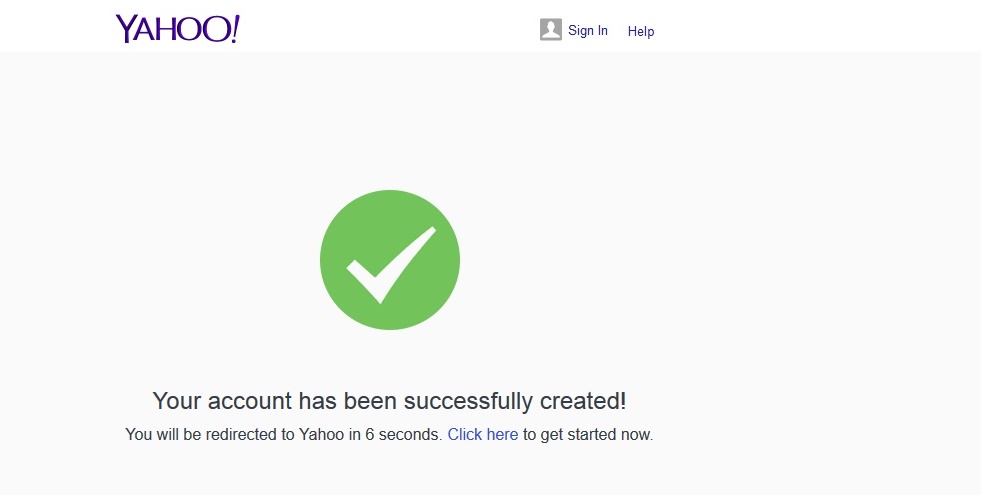
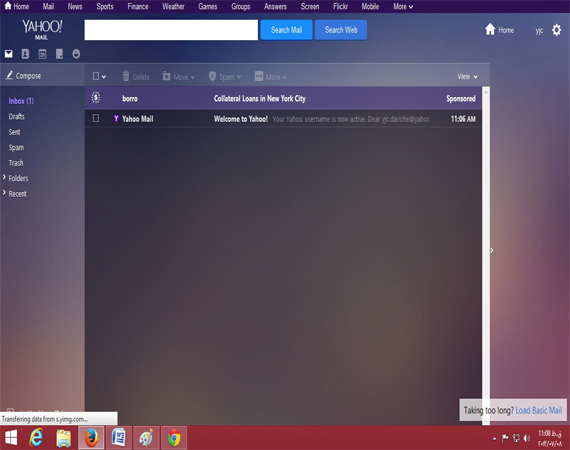
ممکن است این مسئله برای شما نیز پیش آمده باشد که دوست داشته باشید سیستم خود را به حالتی تنظیم کنید که به فرض پس از یک ساعت به شکل اتوماتیک خاموش شود. برای این کار راه های مختلفی همانند استفاده از نرم افزارهای متفرقه وجود دارد ، اما ویندوز XP نیز امکان این کار را به شکلی مخفی داراست! بدین شکل که با یک عمل ساده میتوان تایمری را ظاهر کرد که بسته به زمان دلخواه شما سیستم را خاموش خواهد کرد.
برای اینکار:
از منوی Start وارد Run شده و عبارت زیر را وارد نمایید:
Shutdown -s -t TIME
دقت کنید که به جای عبارت TIME زمان دلخواهی که میخواهید سیستم پس از آن خاموش شود را بر حسب ثانیه وارد نمایید.به عنوان مثال قصد داریم تا کامپیوتر یک ساعت دیگر به شکل اتوماتیک خاموش شود ، برای این کار کافی است عبارت Shutdown -s -t 3600 را در Run وارد نموده و نهایتأ Enter بزنیم.پس از این کار خواهید دید پنجره ای باز خواهد شد که تایمر آن تا زمان به صفر رسیدن و خاموش کردن سیستم کار خواهد کرد.برای ریستارت کردن اتوماتیک هم میتوانید از دستور زیر بهره بگیرید:
Shutdown -r -t TIME
برای متوقف کردن تایمر هم میتوانید دستور زیر را در Run وارد کنید:
Shutdown -a
وردپرس چیست ؟
وردپرس یک سیسیتم مدیریت محتوای سایت هست که پایه این سیستم برای دست نوشته آماده شده اما با توجه به قدرت و ظرفیت بالای هسته این سیستم , امروزه وردپرس برای انواع سایت از جمله خبری , پورتالی , فروشگاهی , هاستینگ و … مورد استفاده هست و به حق هم خوب از عهده اکثر کارها برمی اید .
برای نصب ورد پرس…
شما به سرور لینوکس (ترجیحا آپاچی نسخه +2 ) با پشتیبانی PHP و بانک MYSQL نیاز دارید.
1- آخرین نسخه وردپرس را از سایت وردپرس .org دانلود کنید و بعد از بازکردن فایل zip ، تمام فایل های داخل آن را به روی ریشه سرور خود منتقل کنید.
2- حالا وارد پنل سرور سایت خود شوید و یک بانک MySQL مثلا بنام mybank و یک username و password برای بانک خود بسازید و یوزر ساخته شده را به بانک خود وصل کنید.
(توجه کنید که در کنترل پنل سرور هایی که از Cpanel استفاده میکنند وقتی شما نام کاربری تان برای ورود به پنل مثلا macromediaX باشد و نام بانک خود را mybank گذارید در نهایت نام بانک شما بصورت macromediax_mybank میشود . همچنین نام کاربری شما نیز macromediax_username میشود.)
3- وارد ریشه سایت خود شوید و فایل wp-config-sample.php را به wp-config.php تغییر نام دهید. حال این فایل را بازکنید تا کمی تغییرش دهیم. در 4 خط آغازین این فایل آدرس بانک mySQL شما قرار می گیرد . خطوط مذکور در این فایل در ابتدا بصورت زیر است :
define(‘DB_NAME’, ‘wordpress’); // The name of the database
define(‘DB_USER’, ‘username’); // Your MySQL username
define(‘DB_PASSWORD’, ‘password’); // …and password
define(‘DB_HOST’, ‘localhost’); // 99% chance you …
شما باید اطلاعات بانک خود را در این فایل بجای کلمات قرمز رنگ وارد کنید که در مثالی که ما زدیم فایل خطوط فوق بصورت زیر در خواهند آمد:
define(‘DB_NAME’, ‘macromediax_mybank’); // The name of the database
define(‘DB_USER’, ‘macromediax_username’); // Your MySQL username
define(‘DB_PASSWORD’, ‘password’); // …and password
define(‘DB_HOST’, ‘localhost’); // 99% chance you …
توجه : در اکثر مواقع آدرس سرور همان localhost است . مگر اینکه سرور mySQL شما روی سرور لینوکس جاری نباشد که در آن حالت باید آدرس سرور mySQL را بجای localhost بنویسید.
4- حال وارد صفحه اصلی سایت خود شوید. در صورتی که مشکلی تا اینجا وجود نداشته باشد یک جمله در صفحه اول سایت شما دیده میشود که در انتهای آن باید روی لینک install php کلیک کنید تا نصب وردپرس آغاز شود.
5- در صفحه ای که ظاهر میشود روی لینک First Step کلیک کنید تا عنوان سایت و ایمیل خود را در نسخه ای که نصب میشود تعیین کنید. حالا دکمه continue to second step را بزنید . نصب ورد پرس تمام شد!
6- در این صفحه یک usernmame بنام admin و یک پسورد تصادفی به شما داده میشود. روی لینک login کلیک کنید و با دادن user و pass وارد سایت شوید. اول از همه به بخش MyAccount که در بالای سمت راست صفحه است بروید و پسورد خود را تغییر دهید تا فراموش نکنید.
7- برای اینکه هنگام آپلود عکس هایتان در وردپرس، برنامه اجازه write در دایرکتوری را داشته باشد باید وارد کنترل پنل سایت خود شوید و در بخش filemanager به آدرس پوشه wp-content بروید و به این پوشه Access بدهید. ( عدد مقابل این پوشه در پنل شما احتمالا 755 است که باید با یک کلیک به 777 تغییرش دهید.) روش های افزایش آمار سایت – بالا بردن آمار سایت – پیج رانک – rank page – بهینه سازی سایت – سئو
8- خوب . حالا میرسیم به آدرس دهی category ها و پست هایی که شما مینویسید. وارد پنل wordpress شوید و به برگه options و سپس روزی زیربرگه PermaLink بروید. در اینجا نوع آدرس دهی صفحات شما مشخص میشود که در حالت پیش فرض بصورت Domain.com/?p=123 میباشد. یعنی هر پست شما بصورت یک پارامتر مشخص میشود. این حالت برای موتور های جستحوگر چندان جالب نیست و پیشنهاد من استفاده از حالت Numeric و یا حالت category است که باید خودتان حالت category را بسازید .
در حالت category آدرس پست های شما بر اساس موضوع نوشته ها دسته بندی میشود . مثلا بصورت domain.com/fashion/123 میشود. برای این حالت روی گزینه custom کلیک کنید و محل نوشتن متن آن را بصورت زیر پر کنید. در این حالت آدرس هر پست با عنوان دسته بندی و سپس شماره پست مشخص میشود.
/%category%/%post_id%
9- حال باید تغییراتی که در انتهای صفحه برای شما نوشته است را در فایل .htaccess ایجاد کنید تا امکان تغییر آدرس مجازی URL ها که اصطلاحا به URL Rewriting معروف است فراهم شود.
RewriteEngine On
RewriteBase /
RewriteCond %{REQUEST_FILENAME} !-f
RewriteCond %{REQUEST_FILENAME} !-d
RewriteRule . /index.php [L]
کدهای فوق را در فایل .htaccess وارد کنید.(این فایل روی ریشه سرور است). حال امکان آدرس دهی بصورت دایرکتوری نیز در سرور فراهم شده است.
10- برای استفاده از قالب های جدید وردپرس به آدرس WordPress › Free WordPress Themes بروید و یک یا چند قالب را دانلود کنید. فایل zip قالب را باز کنید و پوشه قالب را در پوشه wp-content/themes آپلود کنید. حال به صفحه کنترل پنل وردپرس خود رفته و روی presentation کلیک کنید . در صورتی که قالب را درست آپلود کرده باشید thumbnail قالب در این صفحه دیده میشود . با کلیک روی هر قالب ، قالب کل سایت شما عوض میشود.
برای اینکه صدای شروع ویندوز خود رااز حالت کنونی به حالت دلخواه در آورید باید به دستورات زیر عمل نماید.
1- ابتدا موزیک دلخواه خود را به حالت wave در آورید
2- به control panel رفته روی گزینه Sounds and Audio Devices کلیک کنید
3- به منوی sound رفته ودر قسمت events program به دنبال گزینه start windows بگردید
4- در زیر events program روی browse کلیک کنید و music دلخواه خود را انتخاب کنید
توجه : music انتخاب شده در حد امکان کوتاه باشد. مثلا در حد 20 یا 30 ثانیه زیرا وقتی که windows بالا می آید شما نمی توانید music را قطع نماید.
برای خواندن ترفند های جدید کامپیوتر به ادامه مطلب مراجعه کنید.
چگونه فلاپی هایی را که فرمت نمی شوند را دوباره بازسازی کنیم ؟
پس از خواندن این مطلب دیگر هرگز فلاپی های معیوب خود را دور نمی اندازید و اطمینان داشته باشید که صد در صد نتیجه خواهید گرفت ! فلاپی دیسک یکی از رسانه های ذخیره سازی اطلاعات می باشند که همه ما استفاده های زیادی از آن می کنیم ولی از جمله معایب آن به جز حجم پایین آن آسیب پذیری شدید فلاپی دیسک می باشد .به طوری که یک فلاپی دیسک ممکن است پس از چند بار استفاده دیگر قابل فرمت شدن نباشد . حال چاره چیست ? و چگونه می توان فلاپی دیسک را مجددا باز سازی کرد ؟ ما راهی برای حل این مشکل یافته ایم و به خوبی هم نتیجه گرفته ایم.
تنها عیب آن اینست که شما به سیستم عامل لینوکس نیاز دارید . در کل توصیه میشود کمی از وقت خود را جهت یادگیری آن اختصاص دهید . در سیستم عامل لینوکس در قسمت فلاپی فورمتر آن شما می توانید فلاپی هایی را که حتی در سیستم عاملویندوز فرمت نمی شوند را به سادگی فرمت نمایید . به همین راحتی ! این نکته تکنیکی ساده وآسان راهی قابل اطمینان برای باز سازی و تعمیر فلاپی دیسک و در نهایت کاهش هزینه هاست.
فعال کردن فکس در ویندوز XP
اگر شما هم در خانه یا محل کارتان دستگاه فکس ندارید ناراحت نباشید چون مایکروسافت لطف کرده و مشکل رو حل کرده ! مایکروسافت امکان ارسال و دریافت فکس رو در حالت پیش فرض ویندوز غیر فعال قرار داده که ما الان می خواهیم با هم این امکان را فعال کنیم پس با من همراه باشید ابتدا از منوی Start وارد Control Panel شوید وقتی Control Panel باز شد به قسمت Printers & Faxes وارد می شوید. در قسمت چب بالا صفحه دو گزینه مشاهده می کنید : یکی Add a Printer و دومی Set Up faxing شما گزینه دوم را انتخاب کنید .
پس از کلیک روی آن صفحه باید مدت بسیار کمی منتظر بمانید . سپس صفحه ای به نام Configuring Components باز می شود . ( دقت داشته باشید باید سی دی ویندوز در سی دی رام باشد در غیر این صورت ویندوز از شما می خواهد که سی دی را در سی دی رام قرار دهید و سپس گزینه OK را بزنید ) ویندوز به صورت اتوماتیک شروع به کپی کردن فایل های مربوط به فکس می کند …. حالا دیگر شما یک فکس بر روی کامپیوتر خود دارید که بوسیله آن می توانید به هر کجای دنیا فکس ارسال کنید .
چگونه اطلاعات راجع به کامپیوترتان را ببینید؟
گاهی اوقات اتفاق می افتد که شما به دلایل مختلفی نیاز به دانستن اطلاعاتی راجع به سیستمتان دارید. در این مواقع داشتن یک مرجع به سیستمتان دارید. در این مواقع داشتن یک مرجع نیبتا کامل براحتی قابل دسترسی باشد موهبت است. ما روشی برای دسترسی به این منبع را به شما ارائه می دهیم . کافی است گزینه Run از منوی start را اجرا کرده و در قسمت Open عبارت Msinfo32 را وارد کنید . پنجره ای در برابرتان ظاهر می شود که شامل بخشهای مختلفی است و اطلاعات کاملی از خلاصه سیستم شما از قبیل نوع پردازنده و میزان حافظه و … تا اطلاعات کاملی درباره هر کدام از پورتهای سریال موازی و ده ها مطلب دیگر
نحوه عکس گرفتن با مدیا پلیر
شاید تا بحال با نرم افزارهای دیگری این کار را انجام می دادید ولی در حقیقت با خود مدیا پلیر ویندوز نیز می توان عکس گرفت. برای این کار کافیست در حین پخش فیلم کلیدهای Ctrl +I را بزنید. پنجره ذخیره تصویر باز می شود.حالا می توانید تصویر گرفته شده را ذخیره کنید.
خاموش کردن سیستم بدون از دست دادن پنجره ها و برنامه های در حال اجرا
حتما تا به حال به این موقعیت برخورده کرده اید زمانی که مشغول کار با کامپیوتر هستید و برنامه های متعددی در حال اجرا است به دلیلی ناچار به خاموش کردن کامپیوتر می شوید .در این صورت با این همه برنامه و چیزهایی که پیش روی شماست چه کار می کنید باید حتما از همه آنها خارج شوید ؟ نه اصلا لازم نیست !
زیرا یکی از قابلیتهای ویندوزXP خروج از ویندوز بدون بستن برنامه های فعال و در حال اجرا است .قابلیت Hibernate در ویندوز XP امکان خاموش کردن کامپیوتر بدون بستن پنجره ها و برنامه ها را به راحتی در اختیار شما قرار می دهد .
برای استفاده از این قایلیت کافی است بر روی منوی Start کلیک کرده و Turn off computer را OK کنید البته لازم نیست از برنامه های فعال خارج شوید.حالا کلید Shift را پایین نگه دارید. در این حالت کلمه Stand by به کلمه Hibrenate تغییر پیدا می کند ! حال روی آن کلیک کنید.
پس از این کار کامپیوتر شما به طور کامل خاموش می شود ولی مرتبه بعد که کامپیوتر را روشن می کنید و وارد ویندوز می شوید همه پنجره ها و برنامه های فعال که قبل از خاموش کردن پیش رو داشتید را ملاحظه می کنید.
تذکر :قابلیت Hibrenate فقط در زمانی اجرا خواهد شد که قبلاً فعال شده باشد.برای فعال سازی Hibrenate این مسیر را دنبال کنید :
Start Menu –> Control Panel –> Power Options–>Hibrenate
حال گزینه Enable hibernation را علامت زده و خارج شوید
